
Instagram Reels a luat cu asalt lumea rețelelor sociale, devenind rapid una dintre cele mai captivante funcții ale platformei. Aceste videoclipuri scurte și captivante vă permit să explorați conținut divers, de la provocări creative la tutoriale informative. Dar ce se întâmplă dacă doriți să revedeți un clip preferat după ce ați derulat sau ați reîmprospătat o pagină?
Acest ghid pas cu pas vă va ghida prin vizualizarea istoricului vizionărilor Instagram. Vă vom arăta diferite modalități de a localiza rolele vizualizate, de a le organiza și de a salva rolele preferate pentru acces viitor.
Puteți vedea un istoric al rolelor vizionate pe Instagram?
Instagram, deocamdată, nu oferă o funcție dedicată pentru a vizualiza istoricul vizionărilor Instagram Reels. Spre deosebire de platforme precum YouTube, care oferă un istoric de vizionări clar și accesibil, atitudinea Instagram este mai restrictivă. În acest moment, nu puteți vedea o listă specifică care să arate toate rolele pe care le-au vizualizat.
Există mai multe metode pentru a vedea rolele urmărite. Cu toate acestea, niciunul dintre ele nu este perfect. Unul vă cere să interacționați cu Reel (apreciați-l sau comentați-l), unul funcționează doar dacă salvați Reel-ul, iar al treilea vă va face să așteptați rezultatele timp de 14-30 de zile.
Instagram își actualizează frecvent aplicația cu noi funcții și îmbunătățiri. Deși un istoric complet al vizionărilor pentru Reels nu este încă disponibil, mai multe actualizări ajută indirect la gestionarea și revizuirea Reels.
.
Abordarea Instagram privind istoricul vizionărilor poate evolua odată cu actualizările viitoare. Deocamdată, trebuie să te bazezi pe salvarea Reels-uri preferate, folosind pagina Explorare și descărcarea datelor tale Instagram pentru a redescoperi conținutul tău preferat. Fiți cu ochii pe jurnalele de actualizare și anunțurile Instagram pentru orice modificări în această zonă.
Cum să vizualizați istoricul Instagram Reels
Există trei moduri diferite de a vedea istoricul vizionărilor pe Instagram. Fiecare are limitările sale, dar este mai bine decât nimic.
Găsiți istoricul rolelor Instagram în fila Salvat
Limitări ale acestei metode:Trebuie să fi salvat Bobina în prealabil pentru a o urmări folosind această metodă. Fără a salva, nu puteți prelua o anumită postare din istoricul vizionărilor Reel.
Dacă folosiți frecvent funcția Salvare pentru a stoca rulotele preferate pentru acces ulterior, veți găsi tot acel conținut în fila Salvat de pe Instagram.
Pentru a accesa fila Salvat, deschideți aplicația Instagram, atingeți pictograma profilului, selectați pictograma hamburgerpentru a deschide meniul și alegeți Salvat>Toate postări. Veți vedea acolo toate rolele salvate anterior.

Vedeți rolele cu care sunteți angajat pe fila Activitate
Limitări ale acestei metode:pentru a vedea o bobină în această secțiune, trebuie să fi interacționat anterior cu ea dând like, comentând sau distribuind. Pur și simplu vizionarea unui Reel fără interacțiune nu îl va face să apară în această istorie. De asemenea, această metodă este doar pentru Web Instagram utilizatori, așa că trebuie să utilizați un computer.
O altă modalitate de a accesa istoricul vizionărilor Instagram este să folosești fila Activitatea ta. Iată cum.
.

În această secțiune, nu tot conținutul va fi role. Puteți identifica Reels după pictograma din colțul din dreapta sus al miniaturilor fiecărei postări.
Descărcați datele contului Instagram pentru a accesa istoricul rolelor
Limitări ale acestei metode:descărcarea datelor dvs. poate dura până la 14 zile, deși mulți utilizatori le consideră disponibile în câteva ore. În plus, datele furnizate includ doar numele contului și ora la care ați vizionat videoclipul fără linkuri directe către videoclipuri. Această metodă este, de asemenea, disponibilă numai pentru utilizatorii de web Instagram.
Descărcarea datelor contului Instagram este cea mai cuprinzătoare metodă de a accesa istoricul Reels, deși este și cea mai consumatoare de timp. Acest proces poate dura până la 14 sau chiar 30 de zile, așa că vă recomandăm să explorați alte opțiuni dacă vă grăbiți.
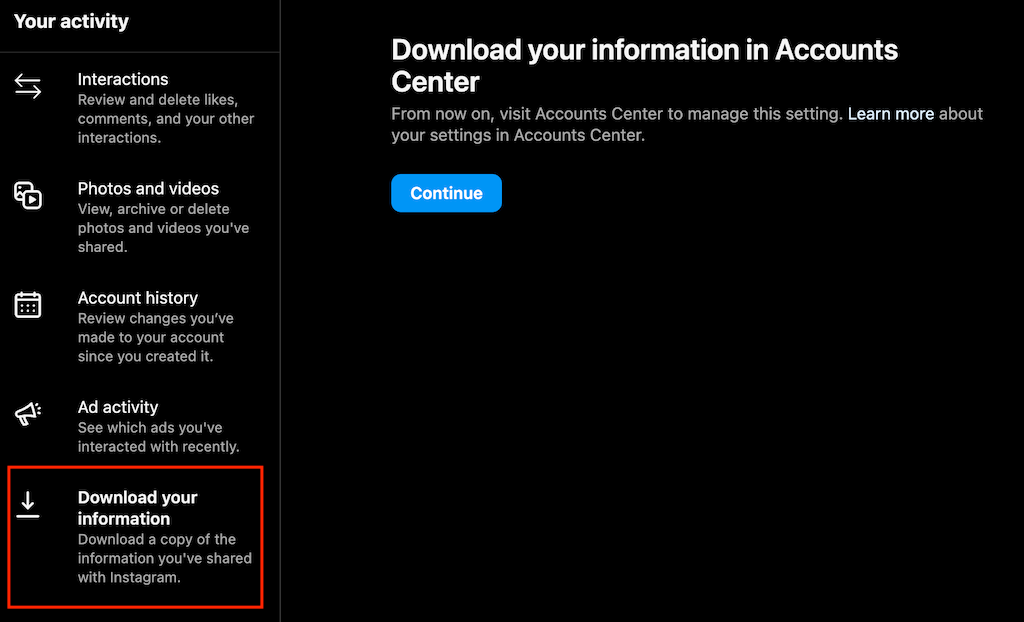
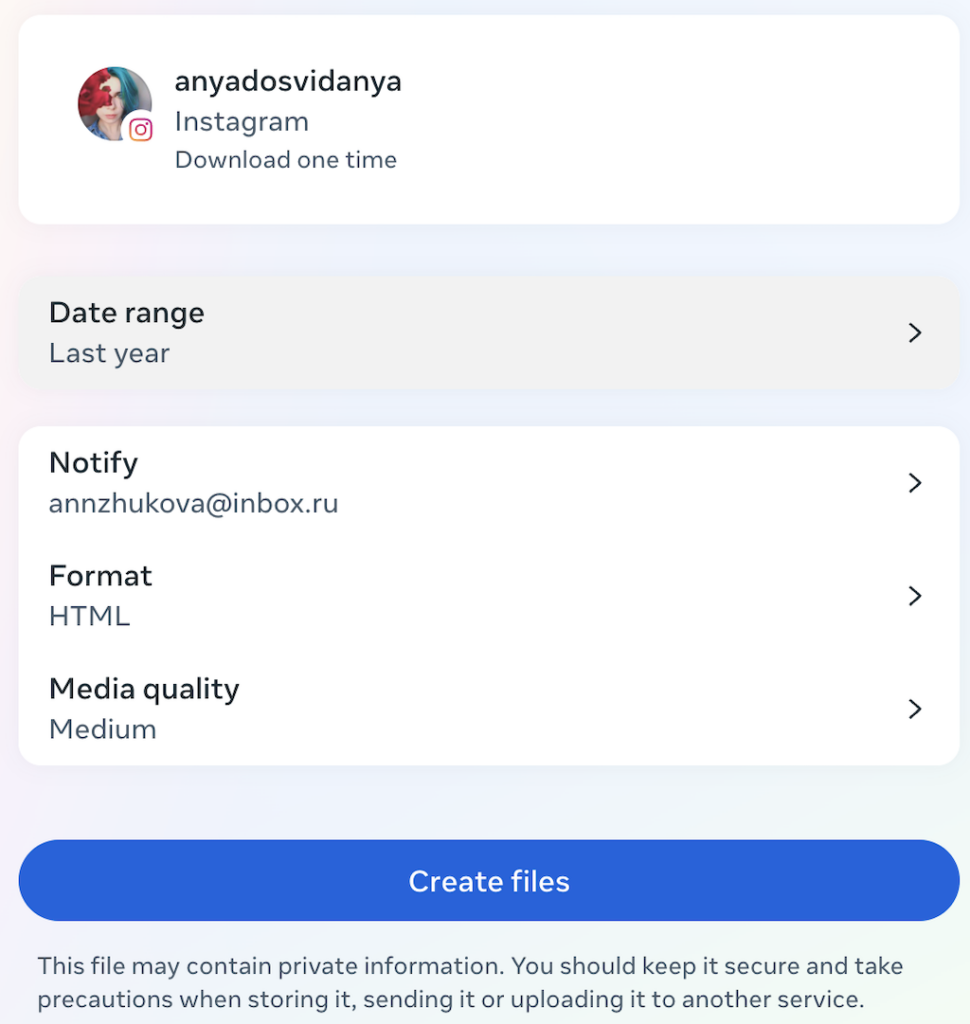
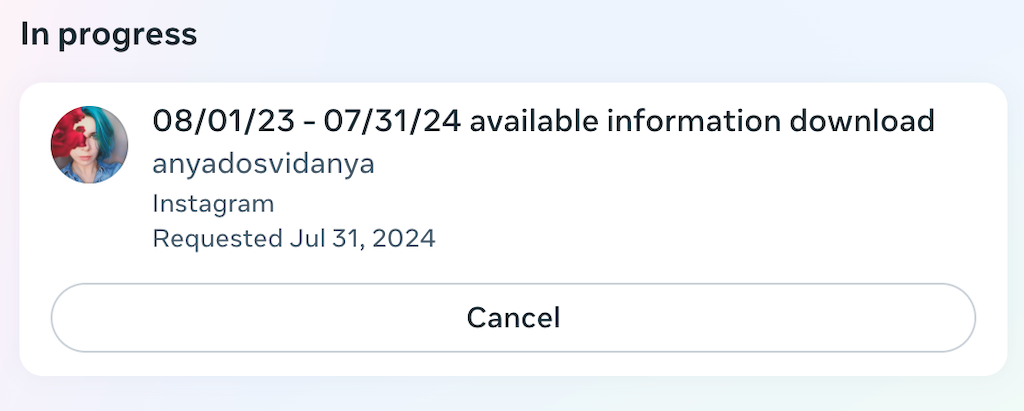
După ceva timp, veți primi un e-mail de la Instagram. Va avea o opțiune pentru a descărca informații. Acest lucru vă va duce înapoi la site-ul desktop al Instagram, unde vi se va solicita să vă conectați și să descărcați informațiile.
Când descărcați fișierul, deschideți-l și găsiți dosarul intitulat ads_and_topics. În acest dosar, deschideți fișierul intitulat videos_watched.html.
Veți avea o listă de linkuri către fiecare videoclip pe care l-ați vizionat, inclusiv Reels. Acest fișier include numele contului și ora la care ați vizionat videoclipul. Folosiți aceste informații pentru a căuta prin conturile Instagram Reels publicate în perioada în care le-ați vizionat.
Sfaturi pentru a-ți găsi rolele Instagram preferate
Deși Instagram nu oferă o modalitate simplă de a accesa istoricul vizionărilor Reels, mai multe sfaturi și trucuri vă pot ajuta să găsiți din nou videoclipurile preferate.
Amintiți-vă detaliile cheie
Profitați de capacitățile de căutare îmbunătățite ale Instagram prin amintirea cuvintelor cheie, a caracteristicilor audio sau a numelor conturilor din videoclip. Introduceți aceste detalii în bara de căutare pentru a găsi rolele pe care le căutați.
Utilizați Google pentru căutări avansate
Dacă bara de căutare a Instagram nu vă oferă rezultatele potrivite, încercați să utilizați Google. Începeți căutarea cu textul „site:www.instagram.com instagram reel” pentru a limita rezultatele la Instagram și pentru a specifica că căutați role. Urmați acel text cu cuvintele cheie pe care le amintiți, așa cum se arată în caseta de căutare din captura de ecran de mai jos. Această metodă vă ajută să evitați conținutul care nu are legătură și vă concentrează căutarea pe videoclipurile Instagram.
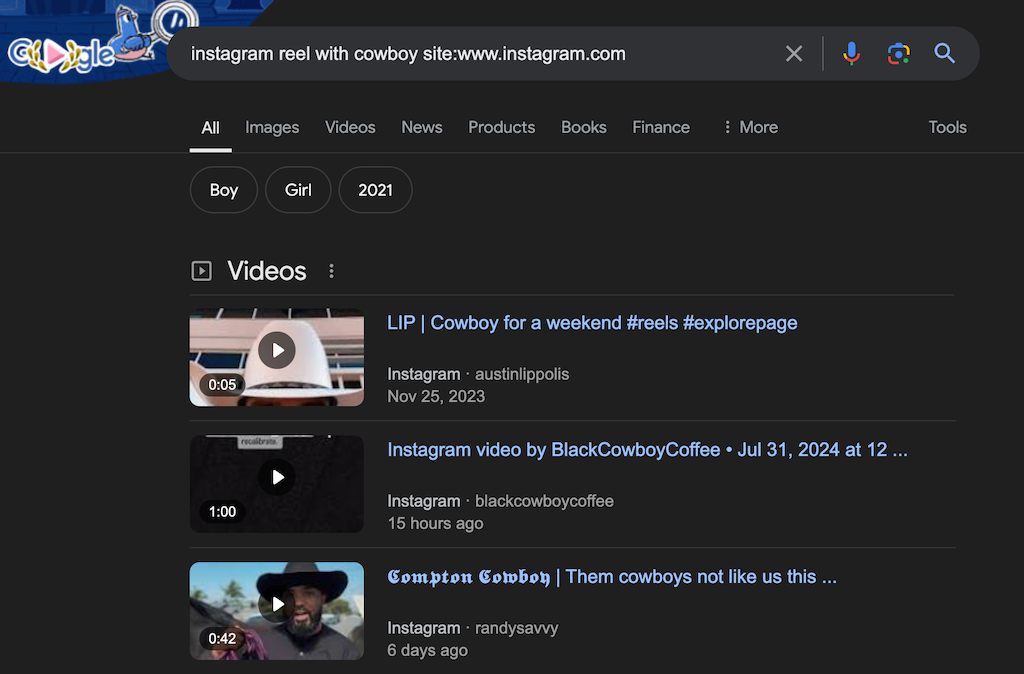
Salvați rolele pentru acces ușor
Fă-ți un obicei din a salva Reels care îți plac. Atingeți butonul de salvare oricând vizionați un Reel mai mult de câteva secunde. Mai târziu, puteți organiza și elimina videoclipurile nedorite din dosarul Salvat.
Apreciați sau Comentați pe Reels
Interacționarea cu Reels prin aprecieri sau comentând vă ajută să urmăriți videoclipurile preferate și să sprijine creatorii de conținut prin creșterea ratelor de implicare..
Descărcați rolele preferate pe dispozitivul dvs.
Dacă salvarea sau aprecierea Reels nu este suficientă, luați în considerare descărcarea preferatelor tale de top să aveți o copie pe hârtie pe desktop. Această metodă vă asigură că nu pierdeți niciodată evidența conținutului pe care îl iubiți.
Cum să vă ștergeți istoricul rolelor pe Instagram
În prezent, Instagram nu oferă o modalitate directă de a vă șterge istoricul vizionărilor pentru Reels. La fel ca multe platforme de socializare, Instagram ține o evidență a activităților tale pentru a-și ajusta algoritmul și a sugera conținut care ți-ar putea plăcea. Cu toate acestea, aceste informații sunt accesibile numai pentru dvs., în calitate de titular de cont.
Deși nu vă puteți șterge istoricul vizionărilor, vă puteți gestiona interacțiunile cu Reels ștergând Reels salvate sau apreciate. Iată cum.
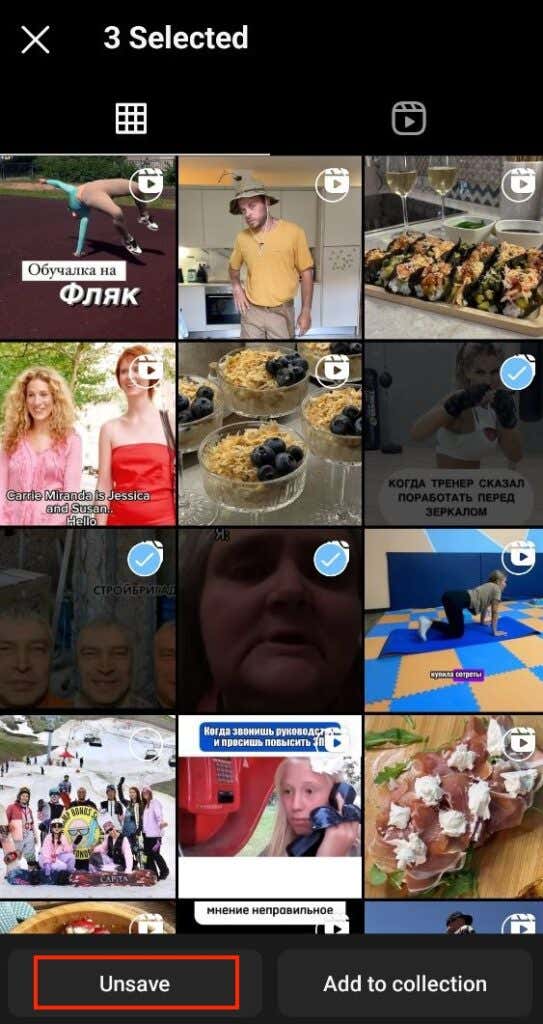
Cum să-ți schimbi preferințele de vizualizare a rulotei pe Instagram?
Algoritmul Instagram adaptează rulourile pe care le vedeți în funcție de interacțiunile dvs. Pentru a vedea mai mult conținut care se aliniază intereselor dvs., interacționați activ cu Reels-urile care vă plac.
fila Explorați este un instrument puternic pentru a descoperi conținut nou și relevant. Pentru a vă rafina în continuare preferințele și pentru a reduce conținutul nedorit, puteți face următoarele.
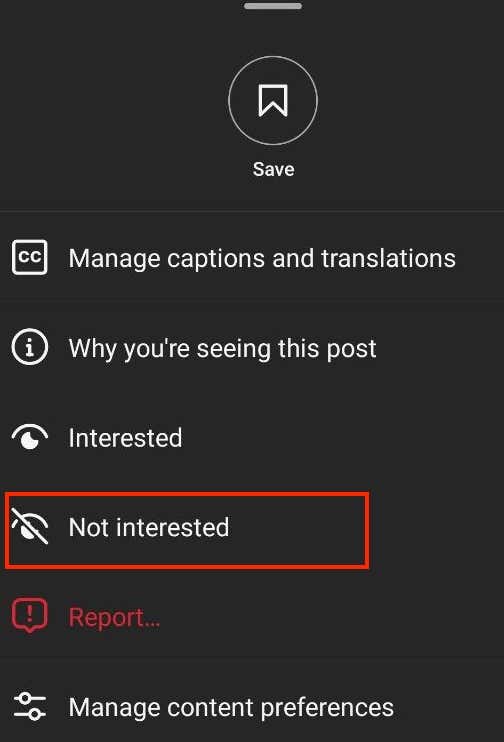
Acest feedback îl ajută pe Instagram să evite să vă arate conținut similar în viitor.
.
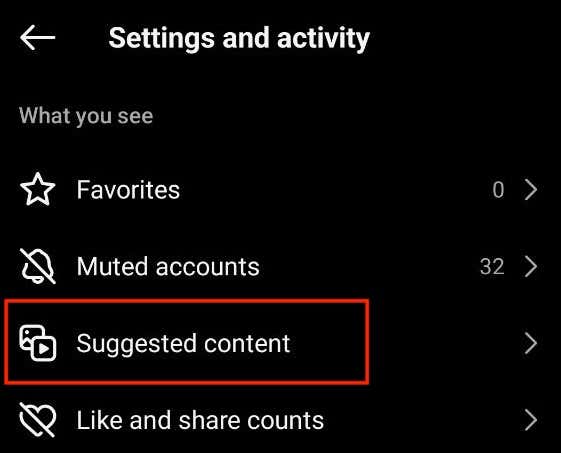
Puteți gestiona preferințele dvs. ajustând conținutul Interesat, Neinteresat, Cuvinte și expresii specifice, Conținut sensibil și Conținut politic pentru a vă adapta feedul.
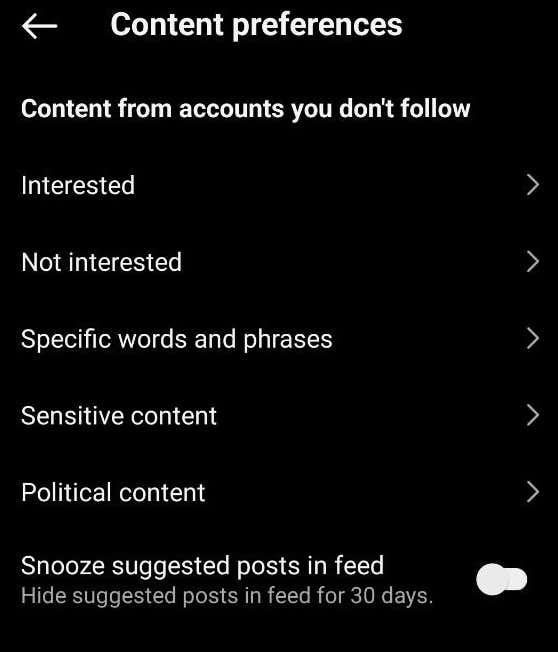
Acum, puteți controla eficient tipul de rulete din feedul dvs., asigurându-vă că vedeți mai mult conținut care rezonează cu interesele dvs. și mai puțin ceea ce nu.
Cum să salvați și să găsiți rolele preferate pe Instagram
Salvarea conținutului pe Instagram a simplificat procesul de reexaminare a Reels-urilor preferate, scutindu-vă de necazul căutării nesfârșite. Dacă nu sunteți familiarizat cu fila Salvat, iată un ghid rapid despre cum să salvați rolele și să le accesați mai târziu.
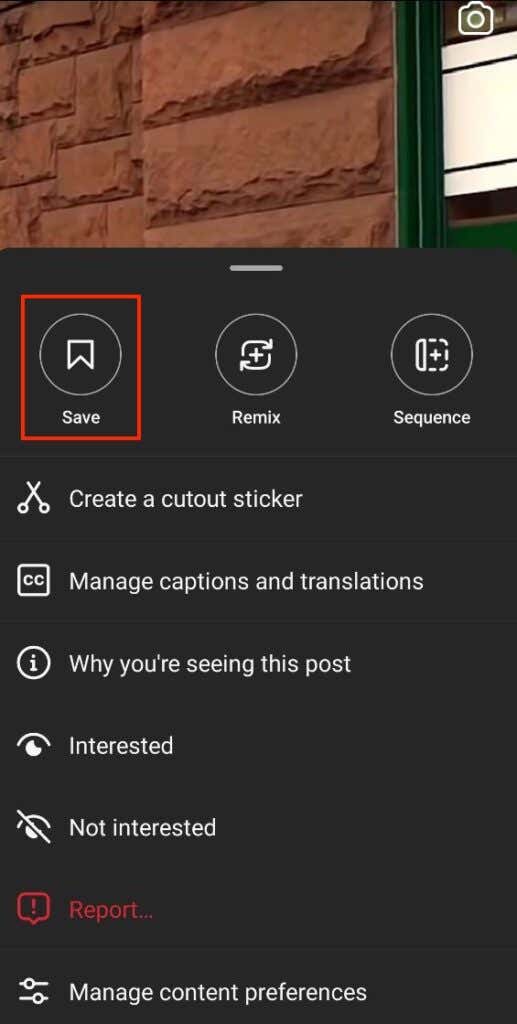
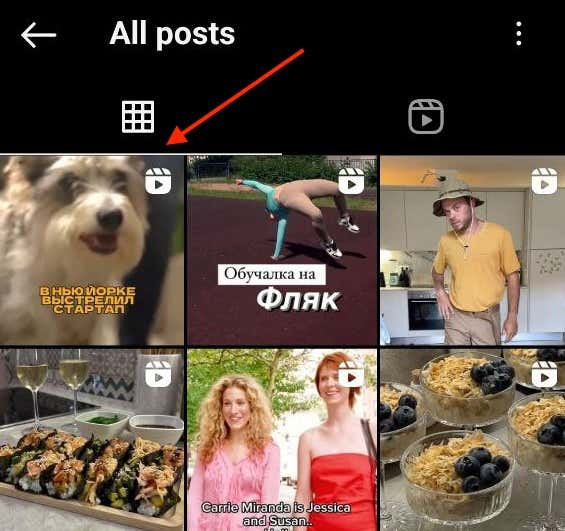
Urmând acești pași, puteți salva și revedea cu ușurință Reels, asigurându-vă că conținutul dvs. preferat este întotdeauna la doar câteva atingeri distanță.
Concluzie
Acum știi cum să verifici istoricul vizionărilor Instagram Reels pe Instagram. Salvând, apreciind și interacționând cu Reels, vă puteți personaliza feedul în funcție de interesele dvs.
În plus, folosirea filei Explorare și ajustarea preferințelor vă ajută să descoperiți conținut nou, relevant. Folosiți aceste sfaturi pentru a vă îmbunătăți experiența Instagram Reels și pentru a vă bucura de un feed mai personalizat.